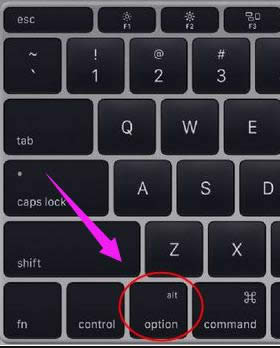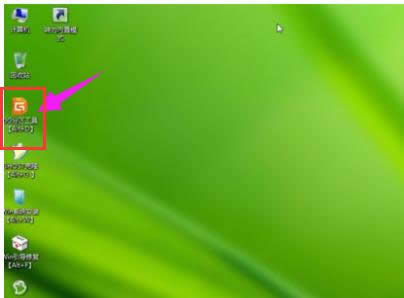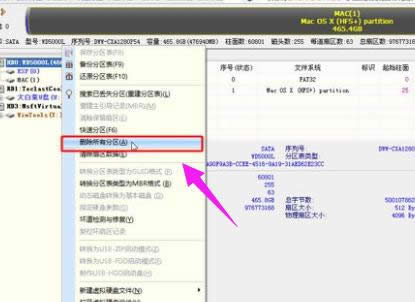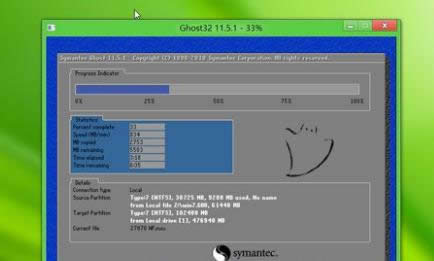苹果笔记本装windows7,本教程教您苹果笔记本怎样装windows7系统
发布时间:2021-05-10 文章来源:xp下载站 浏览: 66
|
Windows 7,中文名称视窗7,是由微软公司(Microsoft)开发的操作系统,内核版本号为Windows NT 6.1。Windows 7可供家庭及商业工作环境:笔记本电脑 、平板电脑 、多媒体中心等使用。和同为NT6成员的Windows Vista一脉相承,Windows 7继承了包括Aero风格等多项功能,并且在此基础上增添了些许功能。 苹果的Mac系统在很多方面都没有Win7要方便,不管是装软件好,使用也好,还是Windows更加适用。使用起来更方便,因为Windows系统使用已经非常习惯了,但换到Mac就有很多不便。那苹果笔记本怎么安装Win7系统?下面,小编给大家介绍苹果笔记本安装win7系统的技巧。 苹果电脑用的是自带的mac系统,由于操作性不同,许多用户会不习惯,造成许多用户想装win7系统,但是苹果电脑装win7或者win10相对于其他电脑装windows系统相对而言更复杂一点,下面,小编给大家讲解怎么给苹果笔记本装win7系统的步骤。 苹果笔记本怎么装win7系统 首先制作好uefi启动U盘,将win7系统iso直接复制到启动U盘,在macbook笔记本电脑上插入U盘,启动时按住option键
苹果笔记本载图1 按右方向键移动到EFI Boot图标,按enter键
装系统载图2 启动进入大白菜pe系统,在桌面上双击【DG分区工具】
装系统载图3 右键点击硬盘,选择【删除所有分区】
win7载图4 弹出提示框,点击是,确认删除分区
装系统载图5 接着要先点击保存更改,然后右键硬盘选择【快速分区】
win7载图6 设置分区的数目,比如2个分区,然后设置分区的空间大小,确定
苹果载图7 分区完成之后
苹果载图8 接着双击【大白菜PE一键装机】,映像路径选择win7 iso,点击下拉框自动加载win7.gho,选择安装位置,比如C盘,不一定显示C盘,可以根据卷标【系统】选择,确定
装系统载图9 弹出这个对话框,勾选“引导修复”,点击:是
苹果笔记本载图10 在这个界面,执行win7系统恢复到C盘操作
win7载图11 完成解压后,电脑会自动重启,此时拔出U盘,开始安装win7系统和激活过程
装系统载图12 安装完成后启动进入win7系统
苹果载图13 以上就是苹果笔记本安装win7系统的技巧。 Windows 7简化了许多设计,如快速最大化,窗口半屏显示,跳转列表(Jump List),系统故障快速修复等。Windows 7将会让搜索和使用信息更加简单,包括本地、网络和互联网搜索功能,直观的用户体验将更加高级,还会整合自动化应用程序提交和交叉程序数据透明性。 |